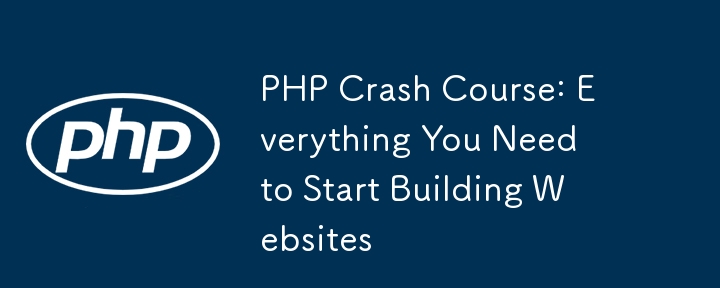您可以通过以下步骤更改 webstorm 中的字体颜色:打开 "设置" 对话框,导航到 "编辑器" 部分,选择 "颜色和字体" 选项卡,更改 "字体颜色" 设置,单击颜色选择器按钮,从颜色调色板中选择所需的字体颜色,最后单击 "应用" 按钮以应用更改。

如何更改 WebStorm 中的字体颜色
WebStorm 是一款功能强大的 IDE,可用于开发 Web 应用程序。其中一个定制选项是更改编辑器中使用的字体颜色。这可以提高代码的可读性,并使区分不同的代码元素变得更加容易。
步骤:
-
打开“设置”对话框:
- Windows/Linux:单击“文件”菜单并选择“设置”。
- macOS:单击“WebStorm”菜单并选择“首选项”。
-
导航到“编辑器”部分:
- 在左侧面板中,展开“编辑器”部分。
-
选择“颜色和字体”选项卡:
- 在“编辑器”部分下,选择“颜色和字体”选项卡。
-
更改“字体颜色”设置:
- 在“字体”组中,找到“字体颜色”设置。
- 单击旁边的颜色选择器按钮。
- 从颜色调色板中选择所需的颜色。
-
应用更改:
- 单击“应用”按钮以应用更改。
其他选项:
除了更改字体颜色外,还可以调整以下设置:
- 字体大小:选择要用于编辑器的字体大小。
- 字体族:选择要用于编辑器的字体族,如 Arial、Courier New 或 Consolas。
- 背景颜色:更改编辑器窗口后面的背景颜色。
通过更改这些设置,您可以根据自己的喜好定制 WebStorm,以获得最佳开发体验。
以上就是webstorm怎么改变字体颜色的详细内容,更多请关注php中文网其它相关文章!
版权声明:本文内容由网友自发贡献,版权归原作者所有,本站不承担相应法律责任。如您发现有涉嫌抄袭侵权的内容,请联系 yyfuon@163.com